Cara menambahkan tanda tangan di Gmail untuk desktop dan selular
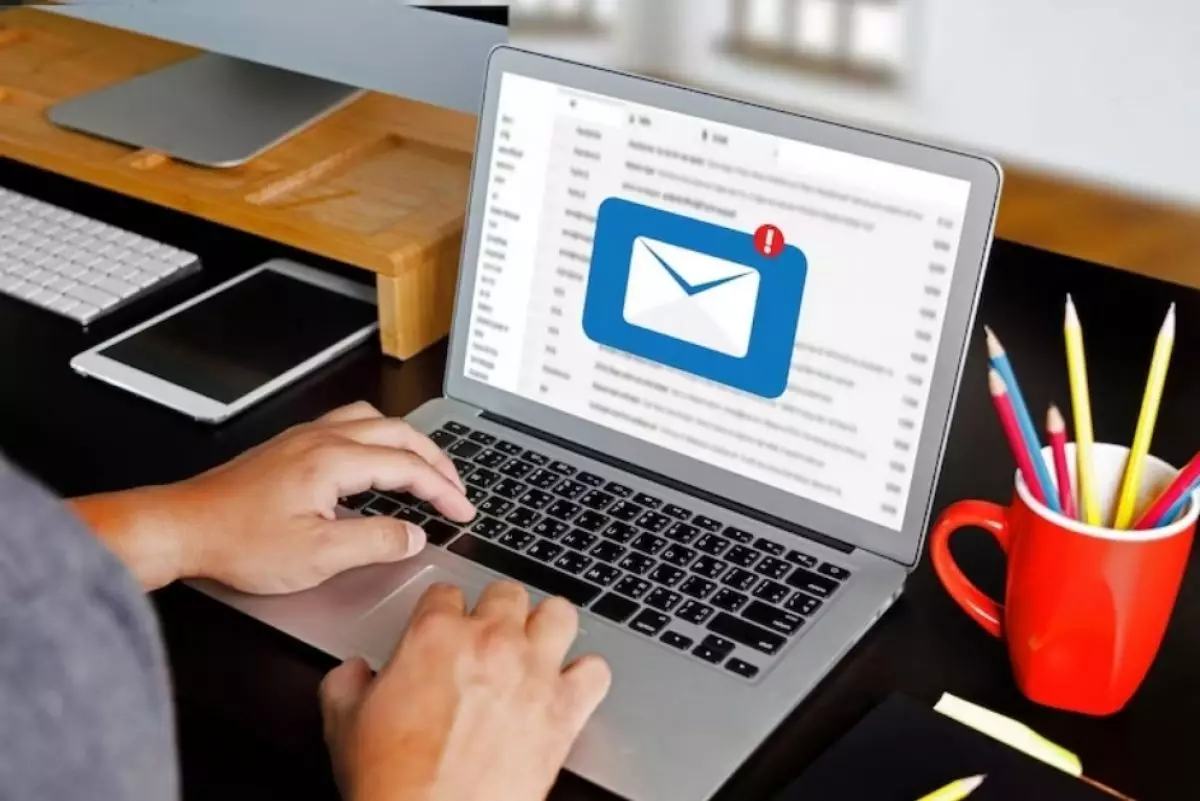
foto:freepik/user6724086
Techno.id - Tanda tangan email adalah cara yang bagus untuk secara otomatis menyertakan informasi kontak kamu ke korespondensi email. Jika kamu ingin menambahkan tanda tangan ke email di Gmail, cukup mudah untuk menambahkannya. Kamu hanya perlu melalui pengaturan Gmail untuk melakukannya.
Cara menambahkan tanda tangan di desktop
- 4 Cara membubuhkan tanda tangan ke dokumen Microsoft Word Ada beberapa cara menambahkan tanda tangan ke dokumen Word
- 3 Cara mengirim email dan lampiran lewat Gmail dengan mudah Mengirim email dapat dilakukan melalui perangkat seperti komputer, laptop iOS maupun dengan Android.
- Begini cara menjadwalkan pengiriman email di Gmail untuk ponsel atau komputer Fitur penjadwalan Gmail memberi kamu fleksibilitas untuk merencanakan email yang akan dikirim

foto: tangkapan layar/techno.id/yani andriyansyah
1. Luncurkan browser favorit kamu dan masuk ke akun Gmail seperti biasa.
2. Selanjutnya, pilih ikon roda gigi Pengaturan di sudut kanan atas layar, lalu pilih tombol Lihat semua pengaturan.
3. Di bawah tab Umum, gulir ke bawah hingga kamu melihat Tanda Tangan. Pilih tombol Buat baru.
4. Di kotak dialog yang muncul, masukkan nama untuk tanda tangan baru kamu. Pilih Buat. Kemudian, kamu akan dibawa kembali ke layar Pengaturan, dan kotak teks baru akan muncul di sebelah nama tanda tangan kamu. Ketik tanda tangan email yang kamu inginkan ke dalam kotak teks tersebut.
Opsional: Di bawah bidang tanda tangan, kamu akan melihat kotak centang yang memungkinkan kamu menambahkan tanda tangan sebelum teks yang dikutip dalam balasan email. Ini akan membuat tanda tangan kamu lebih terlihat di utas email.
Sebaiknya aktifkan jika kamu menggunakan email untuk korespondensi profesional atau jika ingin tanda tangan kamu tetap terlihat dalam pesan tindak lanjut. Bagian di bawah bidang tanda tangan ini juga berisi dua opsi menu tarik-turun lainnya yang memungkinkan kamu memilih apakah tanda tangan muncul di email baru atau di balasan dan email yang diteruskan.
5. Gulir ke bagian bawah halaman dan pilih tombol Simpan perubahan. Tanda tangan kamu akan muncul di semua pesan baru dan surat keluar.
RECOMMENDED ARTICLE
- Smartphone Android kamu sekarang dapat membaca Gmail dengan lantang, begini cara kerjanya
- 5 Cara memperbaiki email yang tertahan di kotak keluar Gmail, bisa untuk perangkat selular dan desktop
- Begini cara menghentikan email sah yang masuk ke folder spam di Gmail
- Cara menjaga email kamu tetap terenkripsi di Gmail
- Google bakal menghapus tampilan Gmail klasik pada awal 2024, ini alasannya
HOW TO
-

Cara mudah update semua aplikasi sekaligus di Windows, lebih praktis dan singkat tanpa ribet di 2025
-

Cara aktifkan webcam eksternal di laptop Windows 7 hingga 11, lengkap dengan rekomendasi terbaik 2025
-

10 Alasan dan solusi laptop gampang lag dan panas di 2025, baru beli tapi kok lemot?
-

Cara mengaktifkan kembali akun Facebook dan WA yang terblokir, ini teknik terbarunya di 2025
-

Cara buat wallpaper bergerak di laptop & komputer terbaru 2025, gampang dan pakai AI lebih cepat
TECHPEDIA
-

Penjelasan mengapa port USB punya banyak warna, format terbaru di 2025 punya kecepatan 80 Gbps
-

10 Cara download gambar di Pinterest kualitas HD, cepat dan mudah dicoba
-

Cara download game PS2 dan PS3 di laptop dan HP, bisa main berdua
-

10 Fitur canggih iPhone 16E, bakal jadi HP Apple termurah di bawah Rp 10 juta?
-

10 HP Xiaomi in bakal kebagian AI DeepSeek, bisa kalahkan AI dari Google atau ChatGPT?
LATEST ARTICLE
HOW TO Selengkapnya >
-
![Cara mudah update semua aplikasi sekaligus di Windows, lebih praktis dan singkat tanpa ribet di 2025]()
Cara mudah update semua aplikasi sekaligus di Windows, lebih praktis dan singkat tanpa ribet di 2025
-
![Cara aktifkan webcam eksternal di laptop Windows 7 hingga 11, lengkap dengan rekomendasi terbaik 2025]()
Cara aktifkan webcam eksternal di laptop Windows 7 hingga 11, lengkap dengan rekomendasi terbaik 2025
-
![10 Alasan dan solusi laptop gampang lag dan panas di 2025, baru beli tapi kok lemot?]()
10 Alasan dan solusi laptop gampang lag dan panas di 2025, baru beli tapi kok lemot?
-
![Cara mengaktifkan kembali akun Facebook dan WA yang terblokir, ini teknik terbarunya di 2025]()
Cara mengaktifkan kembali akun Facebook dan WA yang terblokir, ini teknik terbarunya di 2025

















